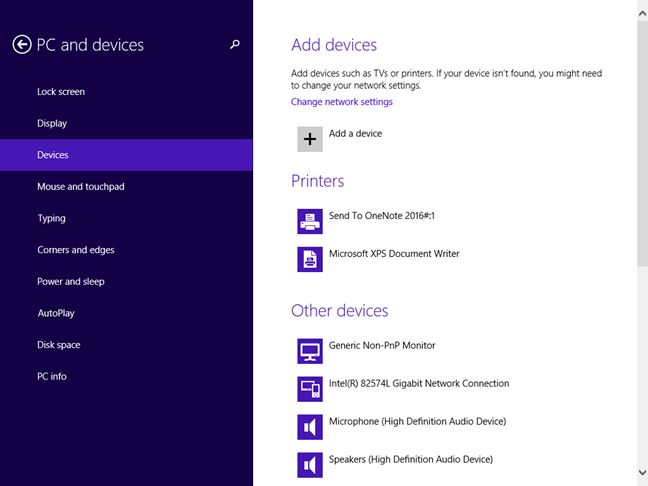장치 및 프린터(Devices and Printers) 패널 은 컴퓨터에 연결된 외부 장치와 친숙한 방식으로 상호 작용할 수 있는 방법을 제공하기 위해 Windows 7 에서 처음 도입되었습니다 . 그러나 개념이 의도한 대로 작동하려면 하드웨어 제조업체가 Windows 드라이버에서 이 기능에 대한 지원을 제공해야 합니다. 이 문서에서는 장치 및 프린터(Devices and Printers) 패널이 무엇인지, Windows 7 , Windows 8.1 및 Windows 10 에서 액세스하는 방법 , 장치와 상호 작용하는 데 사용하는 방법에 대해 설명합니다. 다루어야 할 근거가 꽤 있으므로 시작하겠습니다.
장치(Devices) 및 프린터(Printers) 패널이란 무엇입니까 ?
장치 및 프린터(Devices and Printers) 또는 Device Stage 를 사용하면 (Device Stage)Windows 컴퓨터나 장치(Windows computer or device) 에 연결된 모든 외부 장치 및 일부 내부 장치와 모두 한 곳에서 상호 작용할 수 있습니다. 장치 및 프린터(Devices and Printers) 에서 사용할 수 있는 구성 및 상호 작용 옵션(configuration and interaction options) 은 연결한 각 장치에 사용할 수 있는 드라이버 및 지원에 따라 크게 다릅니다.
일부 장치는 이 기능을 완벽하게 지원하지만 다른 장치는 그렇지 않습니다. 좋은 지원을 제공하는 장치를 사용하면 장치 및 프린터(Devices and Printers) 에서 장치를 완전히 관리할 수 있습니다 . 각 장치가 얼마나 잘 작동하는지 확인하고, 장치에 대한 정보(view information) 를 보고, 네트워크를 통해 공유하고, 설정을 변경하고, 장치의 모든 기능을 사용하고, 문제 해결(access troubleshooting) 도구에 액세스하는 등 의 작업을 수행할 수 있습니다.
중요: 이 기능을 지원하는 장치는 일반 아이콘 대신 장치 그림을 표시합니다. 아래 스크린샷에서 이 기능을 잘 지원하지 않는 키보드( Razer BlackWidow )와 마우스( Razer DeathAdder 2013 )와 이 기능을 지원 하는 Canon 프린터(Canon printer) 또는 Windows Phone 스마트폰(Windows Phone smartphone) 간의 아이콘 차이를 쉽게 확인할 수 있습니다. 특징.

이 기능을 활용하지 않는 구형 장치의 경우 Windows 를 사용하여 기본 구성 옵션 세트를 수정하고 장치에서 발생할 수 있는 몇 가지 문제를 해결할 수 있습니다. 많지는 않지만 없는 것보다는 낫습니다.
Windows 8.1 및 Windows 10 에는 Devices 라는 이 패널의 터치 친화적 버전도 있습니다 . Windows 8.1 에서는 PC Settings -> PC and devices -> Devices 로 이동하여 찾을 수 있습니다 . 그것은 장치를 나열하고 장치 상태에 대한 몇 가지 간단한 정보를 보고 컴퓨터에서 제거할 수 있도록 합니다.
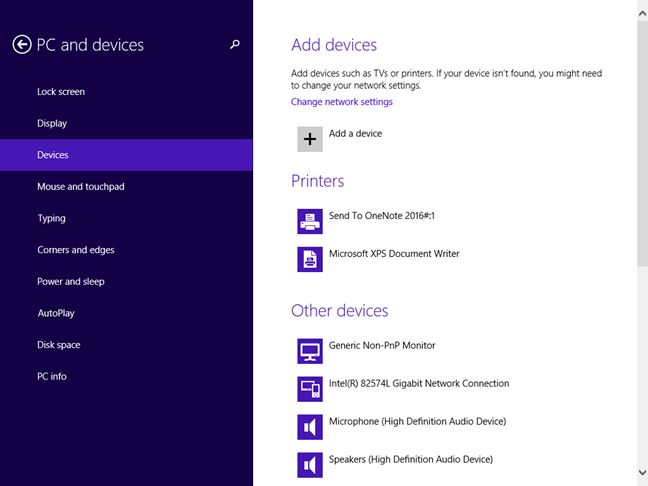
Windows 10 에서는 Settings -> Devices -> Connected devices 로 이동하여 찾을 수 있습니다 .

장치(Devices) 및 프린터(Printers) 패널 은 어디에서 찾을 수 있습니까 ?
장치 및 프린터(Devices and Printers) 패널 을 여는 방법에는 여러 가지가 있습니다 . Windows 7 , Windows 8.1 및 Windows 10 에서 동일하게 작동하는 한 가지 방법은 먼저 제어판(Control Panel) 을 여는 것 입니다. 그런 다음 하드웨어 및 소리 로 이동하여 (Hardware and Sound)장치 및 프린터(Devices and Printers) 를 클릭하거나 탭 합니다 .

Windows 10 에서는 검색을 사용할 수도 있습니다. 작업 표시줄 의 Cortana (Inside Cortana)검색 상자 안에 (search box)"장치"("devices") 라는 단어를 입력 한 다음 장치 및 프린터(Devices and Printers) 검색 결과 를 클릭하거나 누릅니다 .

Windows 8.1에서 시작(Start) 화면 으로 이동하여 "devices" 를 입력합니다 . 검색 결과 목록에서 장치 및 프린터 를 (Devices and Printers)클릭하거나 탭(click or tap) 합니다 .

Windows 7에서 시작 버튼을 클릭하여 시작(Start) 메뉴를 연 다음(Start Menu) 장치 및 프린터(Devices and Printers) 링크를 클릭합니다.

장치 및 프린터에 표시된 장치
장치 및 프린터(Devices and Printers) 에는 자신의 컴퓨터와 여기에 연결된 외부 장치가 표시됩니다. 포함된 장치 목록은 스마트폰, 휴대용 음악 플레이어, 디지털 카메라, 웹캠, 모니터, 키보드, 마우스, 프린터, 스캐너, 블루투스 어댑터, 외장 하드 드라이브, 미디어 확장기 및 컴퓨터에 연결된 네트워크 장치입니다.
또한 직렬 ATA(ATA) 하드 디스크 드라이브, DVD/Blu-ray 플레이어 또는 사운드 카드 와 같은 일부 내부 장치를 나열합니다 . 그러나 모두 이 기능에 대한 드라이버 지원에 따라 다릅니다. 일부 Windows 컴퓨터에서는 이러한 장치가 나열되지만 다른 컴퓨터에서는 표시되지 않습니다.
장치(Devices) 및 프린터 에서 제외된 장치(Devices)
장치 및 프린터 는 (Devices and Printers)컴퓨터 케이스(computer case) 안에 있는 대부분의 장치를 나열하지 않습니다 . 즉, 비디오 카드, RAM 메모리(RAM memory) , 프로세서( CPU ), 내부 모뎀, 네트워크 카드 등 의 구성 요소 유형이 표시되지 않습니다 .
일부 외부 장치는 Windows(Windows) 의 이 기능에 대한 지원에 따라 포함되지 않을 수도 있습니다 .
장치(Devices) 및 프린터(Printers) 패널 에서 무엇을 할 수 있습니까?
장치 및 프린터(Devices and Printers) 에 나열된 장치로 수행할 수 있는 작업은 장치 제조업체에서 제공하는 지원에 따라 크게 다릅니다. 예를 들어 Canon MX530 다기능 무선 프린터 에 액세스할 때 (wireless printer)인쇄 대기열(printing queue) 에 있는 문서 수를 확인하고 인쇄할 기본 용지 크기(default paper size) 를 설정 하고 장치에 포함된 프린터, 팩스 및 스캐너를 관리하고 지원 에 (support service)액세스할 수 있습니다 . (device and access)캐논(Canon) 의 서비스 .

PC에 연결된 내 Microsoft Lumia 950 에 액세스하면 스마트폰에서 파일을 검색하고 일부 일반 설정을 변경 하고 내 장치를 관리하기 위한 Windows Phone 앱 을 얻을 수 있습니다.(Windows Phone app)

다음은 장치 및 프린터(Devices and Printers) 에 나열된 장치로 수행할 수 있는 작업의 두 가지 예일 뿐입니다 . 장치의 드라이버가 이 기능을 지원하는 경우 장치로 더 많은 작업을 수행할 수 있습니다.
결론
장치 및 프린터(Devices and Printers) 에 대한 개념은 Windows 7 이 출시 될 때부터 있었습니다. 유용하기는 하지만 사람들이 컴퓨터에 연결된 장치와 상호 작용을 개선하기 때문에 하드웨어 제조업체는 여전히 이 기능에 대한 지원이 부족합니다. 이 가이드를 읽은 후 직접 사용해 보고 이를 사용하여 장치와 상호 작용하는 방법을 배우십시오. 그런 다음 Windows(Windows) 의 덜 알려진 이 기능에 대해 어떻게 생각하는지 알려주십시오 . 당신의 경험은 어떻습니까 ?(How)
What can you do from the Devices and Printers panel in Windows?
The Devices and Printers panel was first introduced in Windows 7 with the aim of providing a friendly way to interact with external devices connected to your computer. However, in order for the concept to work as intended, hardware manufacturers need to provide support for this feature in their Windows drivers. This article will explain what the Devices and Printers panel is, how to access it in Windows 7, Windows 8.1 and Windows 10, and how to use it to interact with devices. There's quite a bit of ground to cover, so let's get started:
What is the Devices and Printers panel?
Devices and Printers or Device Stage , as called by some, allows you to interact with all the external devices and some of the internal devices connected to your Windows computer or device, all in one place. The configuration and interaction options available in Devices and Printers depend a lot on the drivers & support available for each device that you have connected.
Some devices have full support for this feature while others do not. The devices which provide good support allow you to completely manage them from Devices and Printers. You will be able to: see how well each device is working, view information about it, share it over the network, change its settings, use all the features of the device, access troubleshooting tools, etc.
IMPORTANT: The devices which support this feature show a picture of the device instead of a generic icon. In the screenshot below, you can easily notice the difference in icons between my keyboard (Razer BlackWidow) and mouse (Razer DeathAdder 2013) which don't have good support for this feature and my Canon printer or my Windows Phone smartphone, which support this feature.

For older devices, which don't take advantage of this feature, Windows allows you to modify a basic set of configuration options & troubleshoot some of the problems you might have with them . It is not much, but it is better than nothing.
In Windows 8.1 and Windows 10, there is also a touch-friendly version of this panel, named Devices. In Windows 8.1, it can be found by going to PC Settings -> PC and devices -> Devices. It lists your devices, allows you to see some brief information about their status and remove them from your computer.
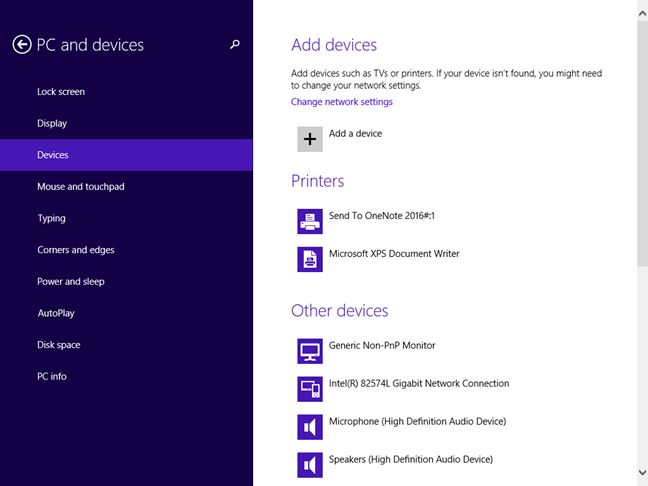
In Windows 10, you will find it by going to Settings -> Devices -> Connected devices.

Where to find the Devices and Printers panel?
There are many ways to open the Devices and Printers panel. One method that works the same in Windows 7, Windows 8.1 and Windows 10 is to first open the Control Panel. Then, go to Hardware and Sound and click or tap Devices and Printers.

In Windows 10, you can also use search. Inside Cortana's search box from the taskbar, type the word "devices" and then click or tap on the Devices and Printers search result.

In Windows 8.1, go to the Start screen and type "devices". In the list of search results, click or tap Devices and Printers.

In Windows 7, click the Start button to open the Start Menu and then click on the Devices and Printers link.

The devices shown in Devices and Printers
Devices and Printers will show your own computer plus the external devices connected to it. The list of included devices is the following: smartphones, portable music players, digital cameras, webcams, monitors, keyboards, mice, printers, scanners, bluetooth adapters, external hard drives, media extenders and network devices connected to your computer.
It will also list some internal devices, such as your Serial ATA hard disk drives, DVD/Blu-ray players or your sound card. However, it all depends on their drivers' support for this feature. On some Windows computers you will see such devices listed, while on others you won't.
Devices excluded from Devices and Printers
Devices and Printers does not list most of the devices which are inside your computer case. This means that you will not see the following types of components: video cards, the RAM memory, the processor (CPU), internal modems, network cards and so on.
Some external devices may also not be included, depending on their support for this feature of Windows.
What can you do from the Devices and Printers panel?
What you can do with a device listed in Devices and Printers depends a lot on the support provided by the manufacturer of the device. For example, when I access my Canon MX530 multifunctional wireless printer, I can see how many documents are in the printing queue, set the default paper size for printing, manage the printer, the fax and the scanner included in the device and access the support service from Canon.

When I access my Microsoft Lumia 950, which is connected to the PC, I can browse files on my smartphone, change some general settings and get the Windows Phone app for managing my device.

These are only two examples of what you can do with the devices listed in Devices and Printers. You may be able to do even more with your devices, if their drivers provide support for this feature.
Conclusion
The concept for the Devices and Printers is around since Windows 7 was launched. Even though it is useful, as it improves the interaction people have with the devices connected to their computers, hardware manufacturers still provide lackluster support for this feature. After you read this guide, try it out for yourself and learn how you can use it to interact with your devices. Then, let us know what you think about this less known feature of Windows. How is your experience with it?